Vous êtes passé à Windows 11 et vous vous demandez simplement comment faire pour prendre une capture d’écran ? Vous êtes au bon endroit. On vous explique comment en ces quelques étapes très simples.
Les raisons pour lesquelles vous pourriez avoir besoin de prendre une capture d’écran dans Windows 11 sont presque infinies. Peut-être avez-vous besoin de capturer une application ou une page Web pour montrer à quelqu’un d’autre comment utiliser son interface. Peut-être avez-vous besoin de capturer un extrait d’un article et de le publier sur les réseaux sociaux, avec les parties pertinentes en surbrillance, pour faire valoir votre point de vue. Ou il pourrait y avoir une image en ligne quelque part que vous ne pouvez tout simplement pas enregistrer autrement…
Quelle que soit la raison, il existe de nombreuses façons de prendre une capture d’écran dans Windows 11. Certaines méthodes capturent l’intégralité de votre écran, d’autres ne saisissent qu’une zone, etc. Ci-dessous, nous passerons en revue toutes les manières de faire des captures d’écran sur Windows 11, principalement en utilisant les méthodes intégrées du système d’exploitation.
Qu’est-ce qu’une capture d’écran ?
Pour celles et ceux qui débutent en informatique, une capture d’écran est une image fixe d’une fenêtre ou d’une zone particulière de l’écran de votre PC. C’est un moyen de capturer exactement ce que votre écran affiche, afin que vous puissiez le partager ou l’utiliser à l’avenir.
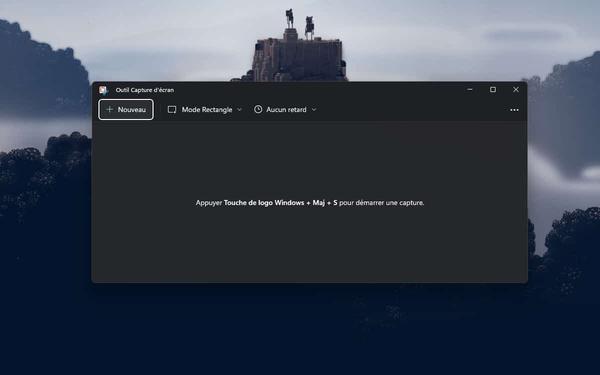
Les captures d’écran sont également un excellent moyen de partager des informations intéressantes ou des images amusantes avec vos amis, les forums ou Internet en général. C’est un peu comme prendre une photo de votre écran à un instant T, sauf que l’image capturée s’enregistre directement dans votre PC.
Windows 11 : faire une capture d’écran avec la touche d’impression écran de votre clavier
La technique la plus simple pour effectuer une capture d’écran sur votre PC Windows consiste à appuyer sur la touche d’impression écran située sur votre clavier (abrégée « Impr. écran » ou « Imp. écr. » sur les portables Packard Bell par exemple, en anglais Print screen) puis de coller la capture dans un logiciel.
Si votre clavier n’a pas de touche d’impression écran, le raccourci touche Windows + FN + Espace permettra aussi de copier une capture d’écran dans votre presse-papier.
Windows 11 : faire une capture d’écran avec Capture d’écran et croquis
Il existe un nouveau logiciel dédié à la capture d’écran sur Windows 11, il se nomme Capture d’écran et croquis. Il possède les mêmes fonctionnalités que l’outil présent sur Windows 10, mais il est simplement plus moderne. Il vise également à le remplacer, alors autant l’utiliser dès aujourd’hui.
Windows 11 : faire une capture d’écran avec Outil Capture d’écran
Une autre façon de prendre une capture d’écran consiste à utiliser la fonctionnalité Outil Capture d’écran proposé par Windows 11. Si vous le connaissez déjà, sachez qu’elle existait déjà sur Windows 10. Attention, ce logiciel est voué à disparaître.
Windows 11 : comment prendre une capture d’écran en jeu ?
Comme sur Windows 10, il est tout à fait possible de prendre une capture d’écran en plein jeu sur Windows 11. Cela peut être pratique si vous avez envie de saisir un paysage dans votre open world favori, capturer un instant épique pour pouvoir le montrer à vos proches ou le diffuser sur les réseaux sociaux, etc. Tout se fait à l’aide de la Xbox Game Bar. Suivez le guide.
Windows 11 : remplacer la touche d’impression écran par l’ouverture du logiciel Outil Capture d’écran
Si vous désirez que votre touche d’impression écran ouvre le logiciel Outil Capture d’écran à la place de faire une capture, sachez que c’est tout à fait possible. Suivez le guide :
Et voilà, vous savez désormais comment prendre une capture d’écran sur Windows 11. Retrouvez également nos guides pour faire une capture d’écran sur Mac, faire une capture d’écran sur iPhone, et faire des captures d’écran vidéo avec VLC.
La rédaction vous conseille :
- Windows 10 : liste des raccourcis clavier pour aller incroyablement plus vite
- Windows 11 : compatibilité, design, nouveautés, date de sortie, toutes les infos
- Windows 11 : comment désinstaller la Preview et repasser sur Windows 10 ?
